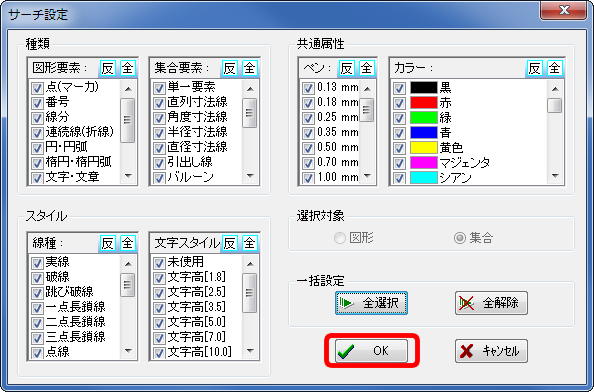指定した色や図形のみ選択したい
【A納図】「赤い線のみ選択したい」「点のみを選択したい」など特定の図形を選択したい場合は、[設定]タブ→[描画]→[サーチ設定]を使用します。
サーチ設定は、右クリックメニューからも実行することができます。
「図面の中の赤い線だけ選択したい・・・」 図形を簡単に選択する方法は?
例えば、「点だけを選択して削除したい」「ハッチングだけを選択して色を変えたい」という場合に、近くにある他の図形まで選択されてしまうということはありませんか?
そんなときは、右クリックメニューにある[サーチ設定]を使ってみてください。ねらった図形だけを選択することができます。
<Shift>キーを押しながらクリックを繰り返して選択するよりも、簡単に選択できる場合があります。
ぜひ実際の図面でお試しください。
サーチ設定
1-1.[設定]タブをクリックし、[描画]⇒[サーチ設定]をクリックします。
1-2.サーチ設定画面が表示されます。各設定を行い、[OK]ボタンをクリックします。
例1:赤い点だけ選択したい場合
図形要素欄は「点」、カラー欄は「赤」のみチェックを付けます。
例2:塗り図形だけ選択したい場合
集合要素欄の「ハッチング」のみチェックを付けます。
※本FAQは、掲載時点の最新バージョンで作成しております。現在の最新バージョンの操作方法と異なる場合がございますので、予めご了承ください。
更新日:2022年07月19日
掲載日:2014年10月10日